本記事は一般的な取組みについて記載したもので、NECネッツエスアイでの取組みを紹介したものではありません。予めご了承ください。
ボイスワープ®は、NTT東日本・NTT西日本の固定電話・ひかり電話に対する自動着信転送サービスの商標です。
テレワークを推奨する会社が増え、出社が減った人も多いのではないでしょうか?
そんなテレワーク下で課題となっているのが電話業務。
顧客や取引先からの着信が会社にくると、電話番として会社に出社している人が電話をとり、更にそれを外線で担当者の社員へ取次がなくてはいけません。
電話番として電話をとるためだけに会社に出社する人も、テレワーク中の担当者めんどくさいですし、何より取次にタイムラグが生じるため顧客・取引先に不快な思いをさせてしまう可能性もあります。
そんな時におすすめの機能が「電話転送サービス」。
iPhoneやスマホなどの携帯、自宅の固定電話で会社に着信した電話をとることが出来るんです。
この電話転送サービスを使えば、テレワークで自宅にいる時や外出先でも、電話取次がスムーズになります。
今回は電話転送サービスの申込方法・設定方法を紹介していきます。
テレワークでの電話業務で是非電話転送サービスを活用してください。
Contents
「電話転送サービス」設定の流れ

「電話転送サービス」は、転送元となる固定電話や携帯電話に着信した電話を、あらかじめ指定した「転送先」の番号へ転送するサービスです。
オフィスの固定電話等で着信した電話を、あらかじめ指定した違う電話(iPhoneやスマホ・その他携帯電話など)に転送することができます。
転送を設定する流れは以下の通りです。
- 転送元となる番号が契約しているキャリアがどこか確認する
- 番号を契約しているキャリアへサービスの申込をする
- 利用開始準備が整ったら、サービスの設定を行う
それぞれ説明していきます。
転送元となる番号が契約しているキャリアがどこか確認する
電話転送サービスは転送元の番号が契約しているキャリアでの申し込みとなるため、まずはどこのキャリアで番号を契約しているか確認する必要があります。
NTTやドコモ、ソフトバンク、KDDIなどの代表的なキャリアとキャリア別のサービスは以下の通りです。
| キャリア | サービス |
|---|---|
| NTT東日本・西日本 | 自動着信転送サービス「ボイスワープ」 |
| ソフトバンク | 多機能転送サービス |
| KDDI光ダイレクト(au) | 着信転送サービス |
電話転送サービスを利用する場合はいずれのキャリアも事前申込が必要です。
「すぐにサービスを使いたい!」という場合であっても、申込からサービスの利用開始まで時間がかかる・日数を要するキャリアもありますので注意してください。
契約先のキャリアがわからない場合、固定電話から「116」にダイヤルすると、契約しているキャリアの相談窓口につながるので、そちらで契約内容を確認してください。
番号を契約しているキャリアへサービスの申込をする
キャリアがわかったら、番号を契約しているで転送サービスの申込を行います。
上記でお話した「116」でサービスの申込をできるキャリアもあります。
以下の問合せ窓口から申し込みましょう。
| キャリア | 116での申込 | 申込電話番号 |
|---|---|---|
| NTT東日本・西日本 | 〇(総合受付窓口) | ー |
| ソフトバンク | 〇(カスタマーセンター) | ー |
| KDDI光ダイレクト(au) | × | 0077-7007または0120-921-919(法人お客様センター) |
利用開始準備が整ったら、サービスの設定を行う
キャリアへの申込が完了したら電話転送設定を行っていきます。
設定方法は、転送元となる固定電話の番号を契約しているキャリアや回線によって異なります。
各キャリアの設定方法を解説していきます。
NTT東日本 自動着信転送サービス「ボイスワープ」の設定方法
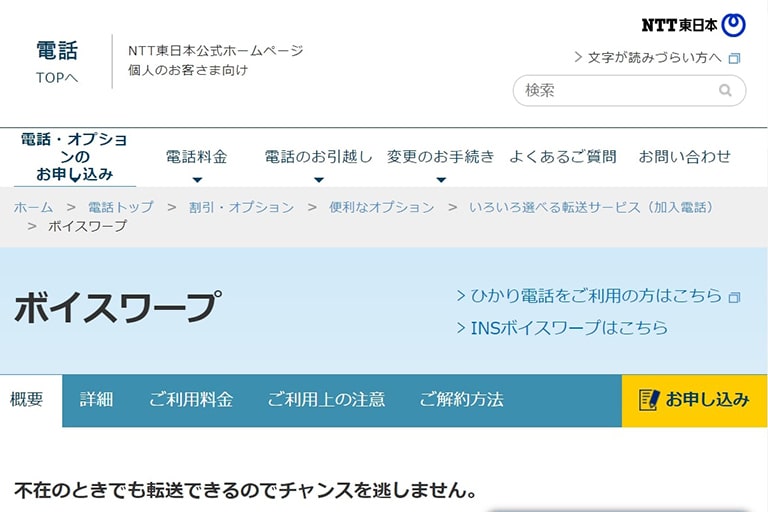
NTT東日本の自動着信転送サービス「ボイスワープ」の設定方法は「アナログ回線」「ISDN回線」「ひかり電話回線」によって異なります。
回線はどれかを確認し、転送番号を登録、転送を開始する、という流れで設定を行なってください。
各回線の設定方法、サービスの解除方法を紹介します。
「アナログ回線」
転送先番号の登録方法
- 受話器をあげて「142」を押す
- 「2」を押す
- 転送先の電話番号を押す
- 受話器を置く
転送を開始する方法
- 受話器をあげて「142」を押す
- 「1」を押す
- 受話器を置く
解除方法
- 受話器をあげて「142」を押す
- 「0」を押す
- 受話器を置く
「ISDN回線」
転送先の番号の設定方法
- 受話器をあげて「1422」を押す
- 転送先の電話番号を入力
- 受話器を置く
転送設定の方法
- 無条件転送の場合→14211ダイヤルし完了
- 無応答転送の場合→14212をダイヤルし完了
- 話し中転送の場合→14213をダイヤルし完了
- 無応答および話し中転送の場合→14214をダイヤルし完了
解除方法
- 受話器をあげて「1420」を押す
- 受話器を置く
「ひかり電話回線」
転送先の番号の設定方法
- 受話器をあげて「142」を押す
- 「2」を押す
- 転送先の番号を押す
- 「1」を押す
- 受話器を置く
転送方法を指定して転送を開始する方法
- 受話器をあげて「142」を押す
- 「1」を押す
- 「1」から「4」のいずれかを押して転送方法を選択(ガイダンスに従って選択してください)
- 受話器を置く
解除方法
- 受話器をあげて「142」を押す
- 「0」を押す
- 受話器を置く
ソフトバンク「多機能転送サービス」の設定方法
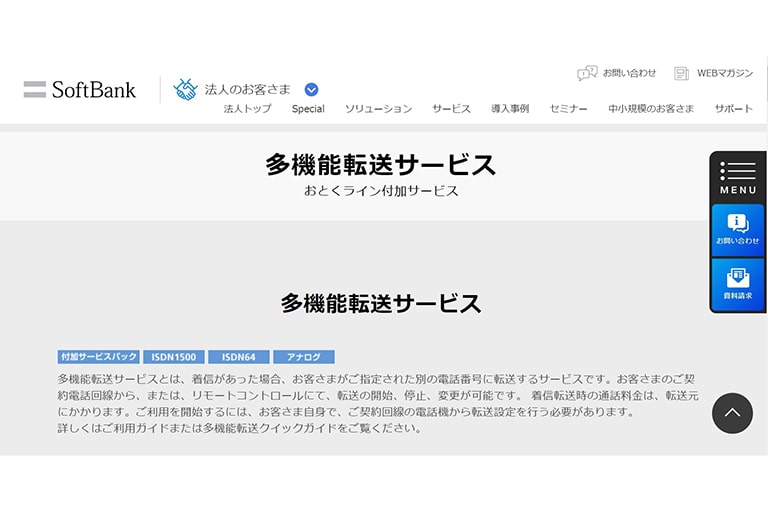
ソフトバンクの多機能転送サービスの設定方法は「アナログ回線」「ISDN回線」によって異なります。
回線はどれかを確認し、転送番号を登録、転送を開始する、という流れで設定を行なってください。
「アナログ回線」
転送先の番号の設定の仕方
- 受話器をあげて「142」を押す
- 「2」を押す
- 転送先の番号を押す
- 受話器を置く
開始する方法
- 受話器をあげて「142」を押す
- 「1」を押す
- 受話器を置く
解除方法
- 受話器をあげて「142」を押す
- 「0」を押す
- 受話器を置く
「ISDN回線」
転送先の番号の設定方法
- 受話器をあげて「1422」を押す
- 転送先の電話番号を押す
- 受話器を置く
開始する方法
- 「1」から「4」のいずれかを押して転送方法を選択(ガイダンスに従って選択してください)
- 受話器をあげて「1421」と転送方法である「1」〜「4」いずれかを押す
- 受話器を置く
解除方法
- 受話器をあげて「1420」を押す
- 受話器を置く
KDDI光ダイレクト「着信転送サービス」の設定方法
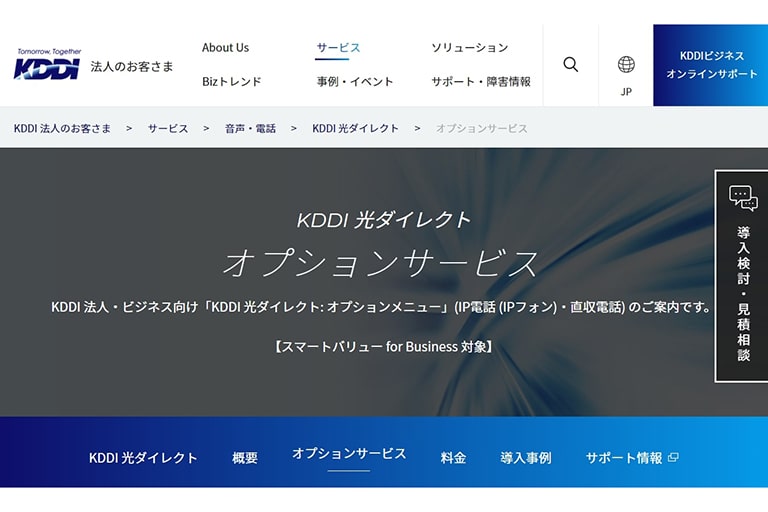
KDDI光ダイレクト(au)の着信転送サービスは、転送先の番号を登録、転送を開始する、という流れで設定を行なってください。
転送先の番号を設定する方法
- 受話器をあげて「142」を押す
- 「4」を押す
- 「0」を押す
- 「1」から「3」のいずれかを押して転送方法を選択(ガイダンスに従って選択してください)
- 転送先の番号を押す
- 「#」を押す
- 「0」を押す
転送先リストの選択をし、転送を開始するやり方
(転送先の番号を登録し、転送開始をする設定を行なった場合、この手順は不要)
- 「4」を押す
- 「1」を押す
- 「1」から「3」のいずれかを押して転送方法を選択(ガイダンスに従って選択してください)
- ガイダンスに沿って再度「1」から「3」のいずれかを押して転送方法を選択(ガイダンスに従って選択してください)
- 受話器を置く
解除方法
- 受話器をあげて「142」を押す
- 「0」を押す
- 受話器を置く
簡単に利用できるおすすめサービス『Canario(カナリオ)』
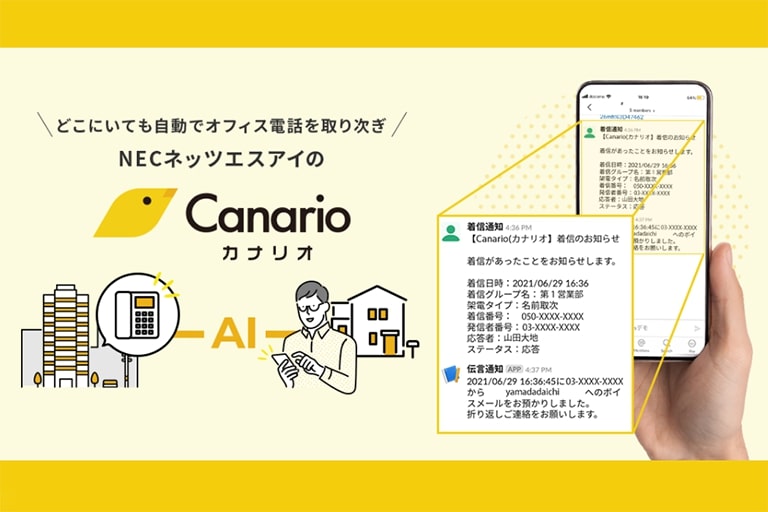
ここまで各キャリアのサービス設定方法・申込方法を紹介しました。
「どれもめんどくさい」と感じてしまった方もいるのではないでしょうか。
NECネッツエスアイの『Canario(カナリオ)』なら、申込から設定まで、利用開始前の全ての手順が簡単です。
申込時に転送先となるユーザのメールアドレスを申告し、各ユーザのメールアドレス宛に届いたログイン情報をもとにログイン・設定を行うだけで簡単にサービスの利用設定が出来ます。
気になる方や、「サービスの申込や設定を手軽に済ませたい!」という方は是非お問い合わせください。
Canario(カナリオ)
詳しくはこちら
電話業務をスムーズかつ快適にしよう!

今回は、テレワーク下や外出中の電話業務に最適な「電話転送サービス」の申込方法・設定方法をご紹介しました。
iPhoneやスマホなどの携帯、自宅の固定電話で会社に着信した電話をとることが出来る「電話転送サービス」是非ご活用ください。
キャリアごとに申込方法・設定方法が異なるので、一度転送元となる番号を契約しているキャリアを確認してからサービスの申し込み・設定をしてみてくださいね!
『Canario(カナリオ)』についてのお問い合わせもお待ちしております。
【関連記事】合わせて読みたい
【簡単解説】ビジネスフォンの電話転送方法(内線・外線)をそれぞれ解説
電話取り次ぎ時、担当者が不在の場合はどうする?折り返しのマナーも紹介



















